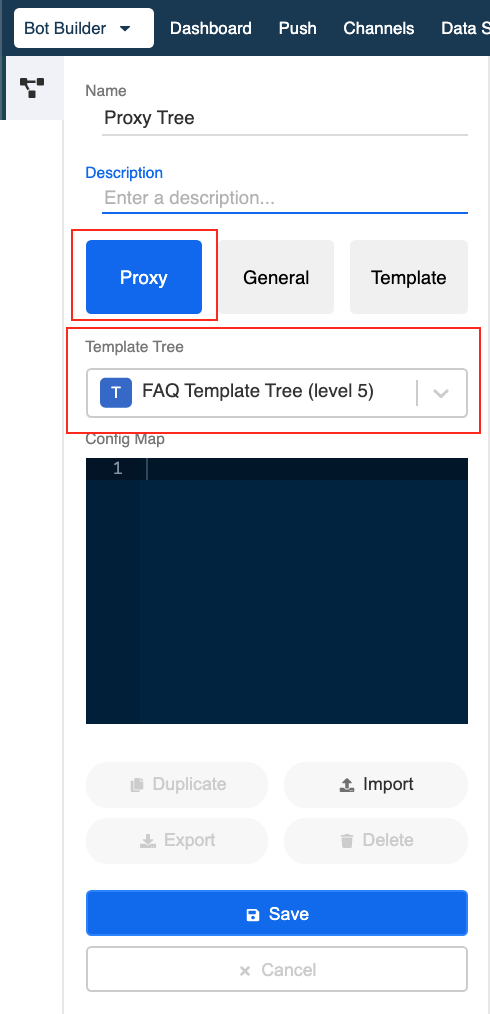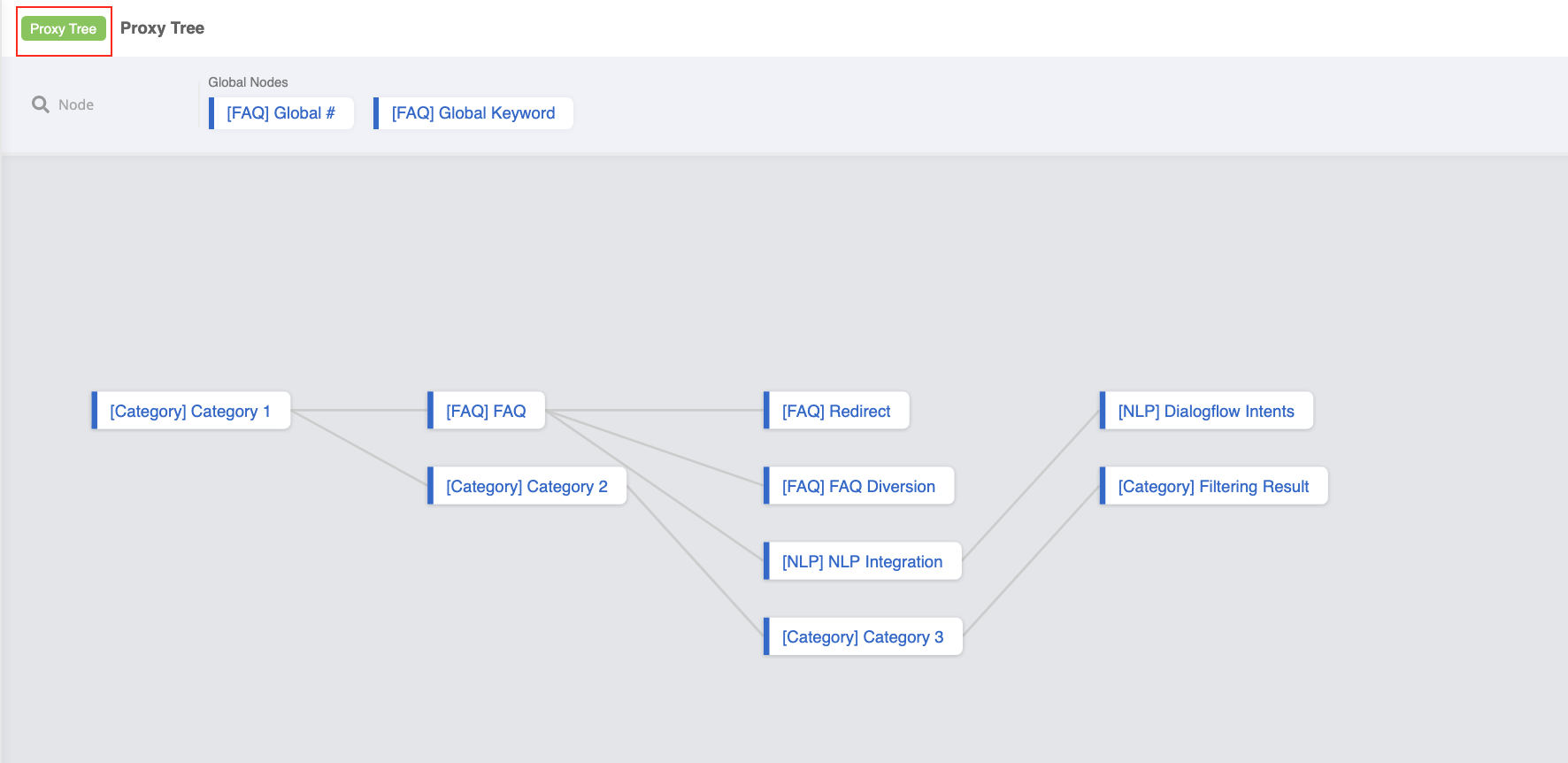管理代理树
代理树是从模板树创建的树。 任何代理树都是使用空白配置映射创建的,但聊天机器人流程与 模板树 中的流程完全相同。
创建代理树
您可以通过树管理器从模板树轻松复制代理树。
Proxy Tree
复制后,您将能够在树管理器的下拉列表中找到复制的代理树。 标签“模板树”也将添加到工作区的顶部。
Proxy Tree Structure
管理代理树
在您可以管理您的 代理树 之前,请记住将您从 模板树 创建的 配置映射架构 添加回 代理树。 之后,您可以编辑变量以适合您的页面。 下面是一个例子:
{
"datasourceId": "5ea26a9d5423750009c88801_faq_level_5",
"noAnswer": "Sorry, I don't have an answer for your question.",
"question": "Please select a suitable question: ",
"categoryOneHeader": "Please select your option: ",
"categoryOneFooter": "Type \"0\" for main menu.",
"categoryTwoHeader": "Please select your option: ",
"categoryTwoFooter": "Type \"0\" for main menu.",
"categoryThreeHeader": "Please select your option: ",
"categoryThreeFooter": "Type \"0\" for main menu.",
"greetingMessage": "Hi there! This is an FAQ Chatbot"
}
部署代理树
部署代理树与在频道中添加通用树相同。